VMware--网络配置
本篇博客主要讲解VMvare网络配置的三种方式Host-only、桥接、NAT连接的区别,以及用途。然后着重讲解一下常用的两种配置,Bridge模式和自定义模式。(PS:由于博主刚搭建博客,前期基础部分的博客都是来源于博主为知笔记上的整理)!
三种网络连接模式
- Host-only连接方式
相当于新建了一个由所有虚机与宿主主机所构成的局域网,但该局域网与宿主主机本身所处的现有局域网是相互独立的,如果不做额外路由设置,这两个局域网之间不会连通,因此新建的局域网可以认为是一个单独从属于当前宿主主机的私有网络.只能进行虚拟机和主机之间的网络通信。
- Bridge(桥接)连接方式
让虚机具有与宿主机不同的各自独立IP地址,但与宿主机保持在同一网段,最终结果是所有虚机都加入宿主主机所在的局域网,这与在该局域网中添加入其他宿主主机在效果上没什么区别。
- NAT连接方式
虽然从表面现象看,虚机无自己的IP地址,而是共享宿主主机的IP地址,使得虚拟局域网内的虚机在对外访问时,
完全“冒用”宿主主机的IP地址,这样从外部网络来看,只能看到宿主主机,完全看不到新建的虚拟局域网。
常见连接模式
Bridge模式
- ①、设置为桥接

- ②、修改网卡地址
①、ONBOOT #修改为yes(表示一直生效,不然下次启动,就会无效)
②、BOOTPROTO #删除或者修改为static(删除后默认static)
③、设置IPADDR #设置为192.168.1.*(注:修改为本机网卡同段落IP地址,不要配置ip冲突)
④、设置NETMASK #225.225.225.0
⑤、设置GATEWAY #192,168.1.1(本机相同网关)
2
3
4
5
6
7
8
9
10
HWADDR=00:0c:29:e7:78:24
TYPE=Ethernet
UUID=09d41225-6440-4b5a-a9fd-819ab2738bc7
ONBOOT=yes
NM_CONTROLLED=yes
BOOTPROTO=static
IPADDR=192.168.1.76
NETEMASK=225.225.225.0
GATEWAY=192.168.1.1
③、重启网络:
service network restart。④、ping 本机网关、本机ip、baiduIP(域名一般是无法解析的)
如果域名无法解析:修改/etc/resolv.conf文件,加上如下信息1
2nameserver 8.8.8.8
nameserver 8.8.4.4
NET模式
如果使用net模式。修改信息和上面类似。只是注意下网关,配置信息如下:
1
2
3
4
5
6
7
8
9
10DEVICE=eth0
HWADDR=00:0c:29:e7:78:24
TYPE=Ethernet
UUID=09d41225-6440-4b5a-a9fd-819ab2738bc7
ONBOOT=yes
NM_CONTROLLED=yes
BOOTPROTO=static
IPADDR=192.168.33.76 #静态ip
NETEMASK=225.225.225.0
GATEWAY=192.168.33.2 ##注意网关虚拟网卡VMvare8设置

在虚拟机中设置net网关和网段

自定义模式
①、通过虚拟网卡,然后修改虚拟网卡VMnet1
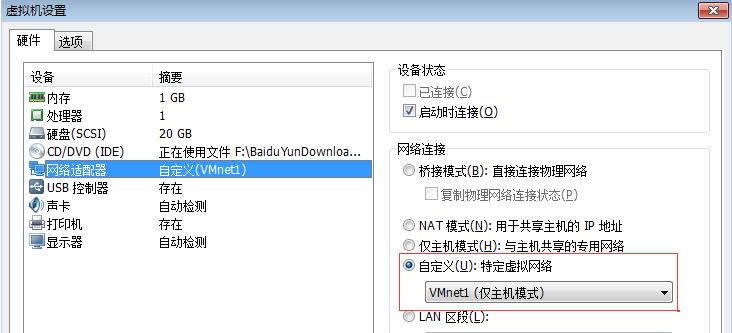

②、只需要添加IP地址和子网掩码。 登录虚拟机,修改网卡ip地址
①、ONBOOT #修改为yes(表示一直生效,不然下次启动,就会无效)
②、BOOTPROTO #删除或者修改为static(删除后默认static)
③、设置IPADDR #设置为192.168.8.*(注:修改为虚拟网卡同段落IP地址)
④、设置NETMASK #225.225.225.0
③、重启网络:
service network restart。附件

